Como adicionar widget de câmera no Samsung Galaxy

A atualização do One UI 6 permite que os usuários adicionem widgets de câmera em telefones Samsung Galaxy para personalizar como desejarem.
A maioria dos provedores de serviços de Internet não usa endereços IP estáticos para seus clientes. Portanto, você não pode fazer login remotamente em seu roteador e seus serviços de rede usando o mesmo endereço IP todos os dias. Para contornar esse problema, você pode usar DDNS (Dynamic Domain Name System) para vincular seu roteador TP-Link Wi-Fi 6, que possui um endereço IP flutuante, a um nome de domínio estático. Veja como fazer isso gratuitamente:
Conteúdo
Como acessar as configurações de DNS dinâmico no seu roteador TP-Link Wi-Fi 6
A ativação do DNS dinâmico em seu roteador TP-Link pode ser feita apenas a partir do firmware do roteador e não do aplicativo Tether . Portanto, abra um navegador da Web em seu computador e navegue até tplinkwifi.net ou 192.168.0.1 . Em seguida, digite a senha de administrador do seu roteador TP-Link Wi-Fi 6 e pressione LOG IN .
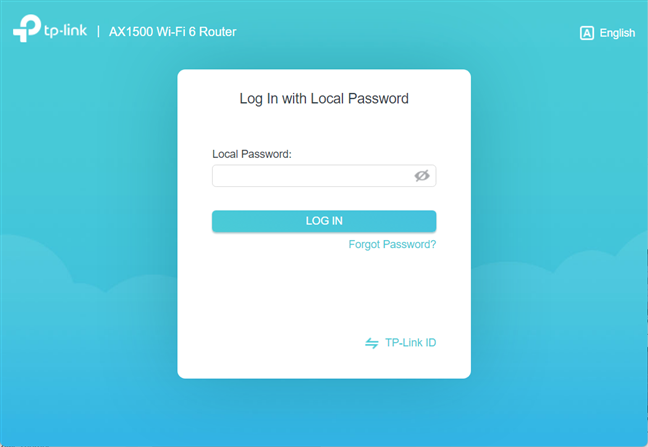
Faça login no seu roteador TP-Link Wi-Fi 6
DICA: Se o firmware TP-link não estiver no idioma desejado, veja como alterar o idioma no seu roteador TP-Link Wi-Fi 6 .
No início, você vê o mapa de rede e algumas configurações básicas. As configurações de DNS dinâmico podem ser encontradas clicando ou tocando em Avançado . Na coluna da esquerda, escolha Network , seguido de Dynamic DNS . Em seguida, você deve ver as configurações de DDNS à direita, como na captura de tela abaixo.
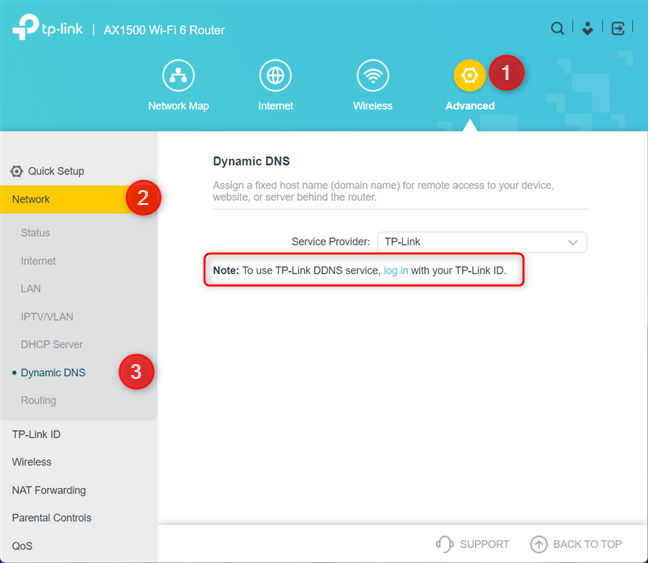
Vá para Avançado > Rede > DNS Dinâmico
IMPORTANTE: Se você planeja usar o serviço DDNS gratuito da TP-Link, verá um aviso de que primeiro precisa fazer login com seu ID da TP-Link. Siga as instruções neste guia antes de prosseguir: Como criar e adicionar um TP-Link ID ao seu roteador TP-Link Wi-Fi 6 .
Como ativar o DNS dinâmico no seu roteador TP-Link Wi-Fi 6
Clique ou toque no menu suspenso Provedor de Serviços à direita. Você pode usar os serviços NO-IP e DynDNS , juntamente com o TP-Link, escolhendo o provedor de serviços na lista e fornecendo os detalhes de conexão necessários.
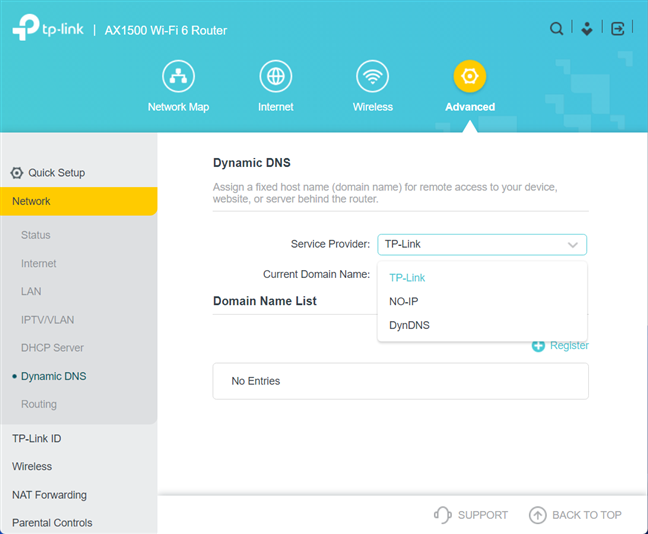
Escolha o provedor de serviços para DDNS
Para este guia, assumimos que você deseja usar o serviço DDNS gratuito da TP-Link. Para fazer isso, selecione TP-Link na lista suspensa Provedor de Serviços e clique ou toque em Registrar .
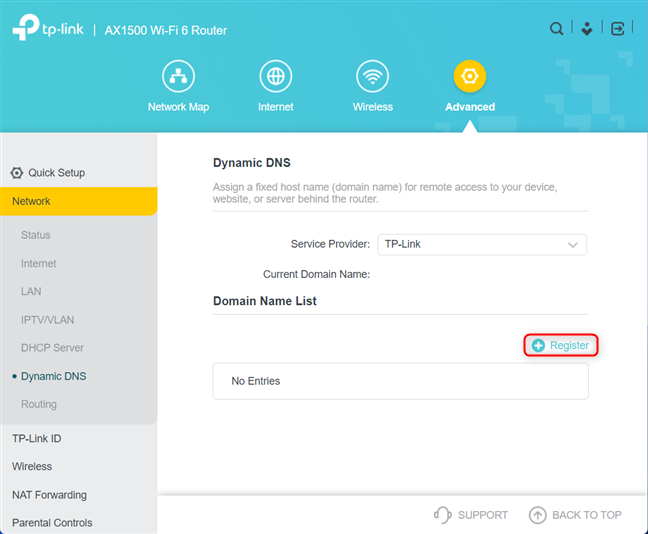
Clique ou toque em Registrar
Digite um nome de domínio que você deseja usar e pressione Salvar . Se não estiver disponível, você receberá uma mensagem de falha informando que o nome de domínio já está registrado. Então, você precisa inserir outro.
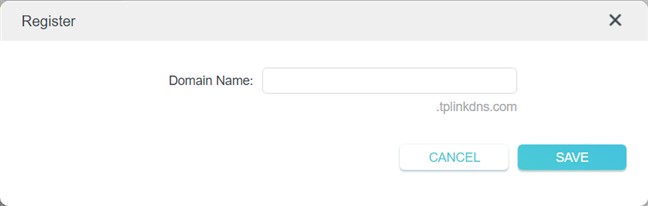
Digite o nome de domínio para DDNS
Se tudo correu bem, você verá o nome do domínio, a data em que foi registrado e o status do domínio.
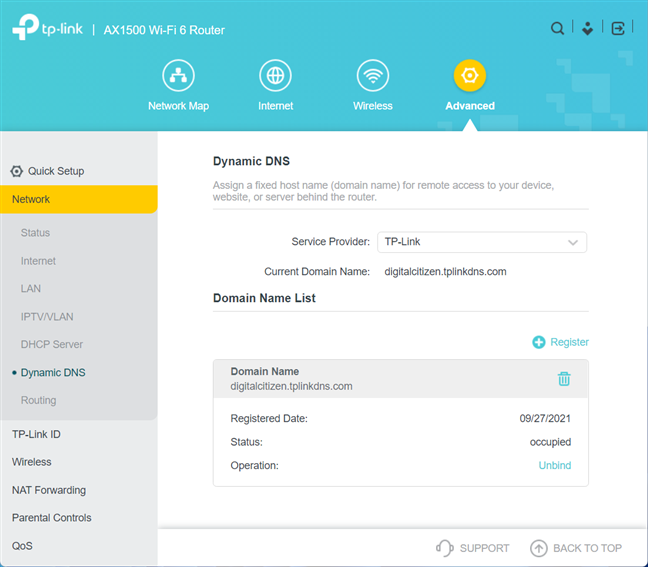
Veja os detalhes do seu DDNS
Você terminou a configuração DDNS do seu roteador TP-Link Wi-Fi 6. Agora você pode usar este domínio para todos os tipos de tarefas, incluindo configurar e usar a funcionalidade do servidor VPN em seu roteador.
DICA: Você pode registrar vários domínios com o serviço DDNS da TP-Link, mas apenas um pode ser usado por vez.
Como desativar o DDNS no seu roteador TP-Link
Se você não quiser mais usar DDNS, faça login no firmware do seu roteador e vá para “Avançado -> Rede -> DNS Dinâmico”. À direita, procure a Lista de nomes de domínio e clique ou toque em Desvincular e, em seguida, no botão Excluir para o serviço DDNS que você não deseja usar.
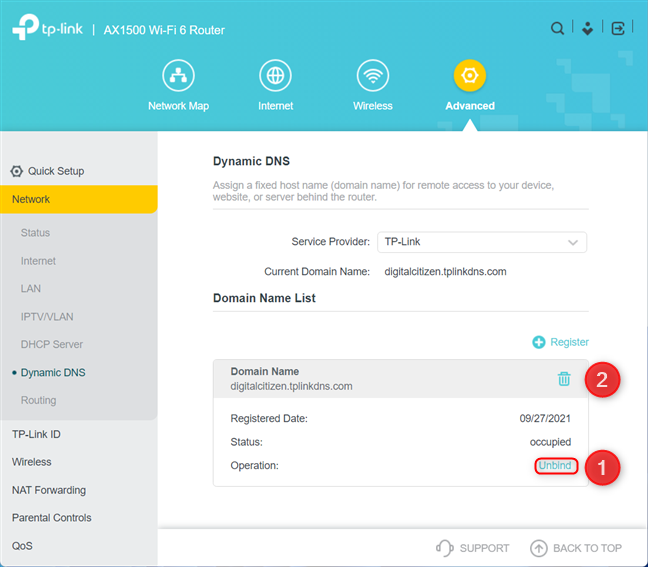
Desvincule e exclua seu domínio DDNS
Após cada clique, você verá uma breve mensagem do seu roteador TP-Link Wi-Fi 6, confirmando que a operação foi bem-sucedida.
Como você usa DDNS no seu roteador TP-Link Wi-Fi 6?
A configuração do DNS dinâmico é útil quando você deseja acessar serviços dentro de sua rede de qualquer lugar na Internet. Por exemplo, se você vai transformar seu roteador TP-Link em um servidor VPN e se conectar à sua rede doméstica, você precisa de DDNS ativo e funcionando. O mesmo acontece se você tiver um NAS configurado como FTP ou servidor em nuvem que deseja acessar de qualquer lugar. Antes de fechar este tutorial, diga-nos se você ativou o DDNS com sucesso no seu roteador TP-Link Wi-Fi 6 e como você planeja usar este serviço. Comente abaixo e deixe-nos saber.
A atualização do One UI 6 permite que os usuários adicionem widgets de câmera em telefones Samsung Galaxy para personalizar como desejarem.
No artigo a seguir, apresentaremos as operações básicas para recuperar dados excluídos no Windows 7 com a ferramenta de suporte Recuva Portable. Com o Recuva Portable, você pode armazená-lo em qualquer USB conveniente e usá-lo sempre que precisar. A ferramenta é compacta, simples e fácil de usar, com alguns dos seguintes recursos:
Descubra tudo sobre o Paint no Windows 10: como usar sua interface, abrir e editar imagens, adicionar texto, formas, e muito mais. Dicas essenciais para otimizar seu uso do Paint.
Descubra onde está a Lixeira no Windows 10 e 11 e aprenda todas as maneiras de acessá-la, incluindo o acesso à pasta oculta $Recycle.Bin.
Descubra como gerenciar guias no Microsoft Edge como um profissional para aumentar sua produtividade. Feche abas, abra novas abas, atualize abas, etc.
Aprenda como controlar o volume no Windows 10 e Windows 11 com este guia abrangente. Descubra como ajustar o volume usando atalhos de teclado, controles no sistema e dispositivos externos.
Como abrir o Explorador de Arquivos no Windows 10 e Windows 11, ou Windows Explorer no Windows 7. Aqui estão todos os atalhos do Explorador de Arquivos.
Aprenda como iniciar o aplicativo Microsoft Paint no Windows 10 e 11 utilizando diferentes métodos, incluindo o comando mspaint.
Aprenda como mudar o tipo de conta de usuário padrão para administrador no Windows 10. Descubra 6 métodos eficazes para gerenciar contas de usuário.
Aprenda a gerenciar contas de usuário e grupos de usuários no Windows 10 usando a ferramenta Usuários e Grupos Locais (lusrmgr.msc).
Como criar um link para um arquivo, pasta ou biblioteca em seu computador Windows e enviá-lo para outras pessoas. Aprenda a copiar um caminho de arquivo como um link de forma eficaz.
Aprenda como alterar permissões de aplicativos no Windows 10, definindo quais aplicativos têm acesso a recursos como câmera e localização.
Aprenda a abrir o PowerShell no Windows 10 e Windows 11, inclusive como administrador. Dicas práticas e métodos eficientes para uso.
Como se conectar a um servidor FTP do Windows 10 usando o Explorador de Arquivos. Tutorial completo para gerenciar arquivos e pastas em um servidor FTP.
Aprenda a imprimir uma imagem grande como um pôster em várias páginas utilizando o Paint do Windows 10, de forma fácil e eficiente.
Se você não precisa mais usar o Galaxy AI no seu telefone Samsung, você pode desativá-lo com uma operação muito simples. Aqui estão as instruções para desativar o Galaxy AI em telefones Samsung.
Se você não precisa usar nenhum personagem de IA no Instagram, você também pode excluí-lo rapidamente. Aqui está um guia para remover caracteres de IA no Instagram.
O símbolo delta no Excel, também conhecido como símbolo de triângulo no Excel, é muito utilizado em tabelas de dados estatísticos, expressando números crescentes ou decrescentes, ou quaisquer dados de acordo com a vontade do usuário.
Além de compartilhar um arquivo do Planilhas Google com todas as planilhas exibidas, os usuários podem optar por compartilhar uma área de dados do Planilhas Google ou compartilhar uma planilha no Planilhas Google.
Os usuários também podem personalizar para desativar a memória do ChatGPT quando quiserem, tanto nas versões para dispositivos móveis quanto para computadores. Aqui estão as instruções para desabilitar o armazenamento do ChatGPT.
Por padrão, o Windows Update verifica automaticamente se há atualizações e você também pode ver quando foi a última atualização. Aqui está um guia para ver quando o Windows foi atualizado pela última vez.
Basicamente, a operação para excluir o eSIM no iPhone também é simples para nós seguirmos. Aqui estão as instruções para remover o eSIM do iPhone.
Além de salvar Live Photos como vídeos no iPhone, os usuários podem converter Live Photos para Boomerang no iPhone de forma muito simples.
Muitos aplicativos ativam o SharePlay automaticamente quando você faz uma chamada de vídeo pelo FaceTime, o que pode fazer com que você pressione acidentalmente o botão errado e estrague a chamada de vídeo que está fazendo.
Quando você ativa o Click to Do, o recurso funciona e entende o texto ou a imagem em que você clica e então faz julgamentos para fornecer ações contextuais relevantes.
Ligar a luz de fundo do teclado fará com que ele brilhe, o que é útil ao operar em condições de pouca luz ou para deixar seu canto de jogo mais fresco. Há quatro maneiras de ligar as luzes do teclado do laptop para você escolher abaixo.
Há muitas maneiras de entrar no Modo de Segurança no Windows 10, caso você não consiga entrar no Windows e entrar. Para entrar no Modo de Segurança do Windows 10 ao iniciar seu computador, consulte o artigo abaixo do WebTech360.
A Grok AI agora expandiu seu gerador de fotos de IA para transformar fotos pessoais em novos estilos, como criar fotos no estilo Studio Ghibli com filmes de animação famosos.
O Google One AI Premium está oferecendo um teste gratuito de 1 mês para os usuários se inscreverem e experimentarem muitos recursos atualizados, como o assistente Gemini Advanced.
A partir do iOS 18.4, a Apple permite que os usuários decidam se querem ou não mostrar pesquisas recentes no Safari.




























